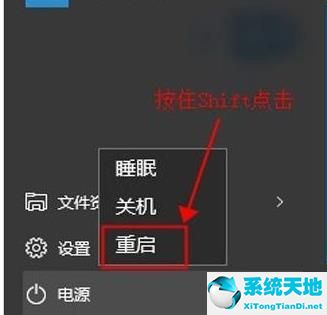PPT页面背景怎么显示网格, 如何在PPT页面背景中显示网格?一般PPT默认的背景是纯白色的,有些用户希望它显示网格,这样更方便操作。然而,一些不熟悉或刚接触PPT软件的用户不知道如何操作。操作,那么我们就用小编来看看操作方法吧。
如何在PPT页面背景显示网格
1.首先我们打开PPT。这时候我们看到的ppt就是一个空白的布局。我们想在布局上显示网格。

2、我们点击视图,在视图界面中找到网格和引导线。
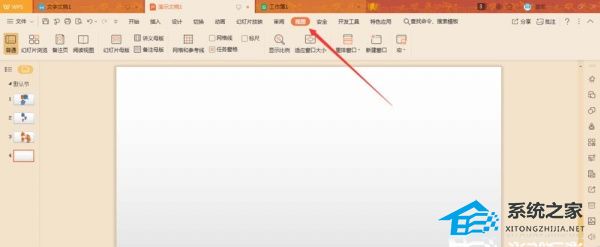
3. 然后单击网格和引导线。
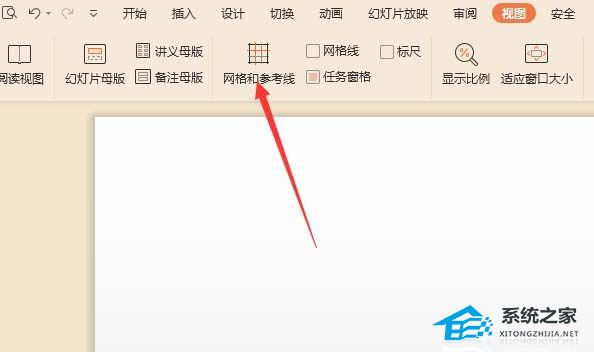
4、此时会弹出一个对话框,用于设置相关参数和项目。
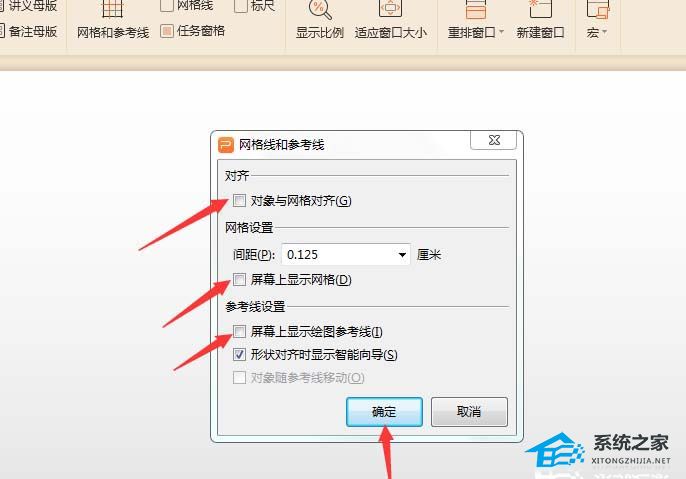
5. 设置好相关项目和参数后,点击确定按钮。由于要显示网格,因此必须检查网格设置和引导线设置。当然,引导线设置的最后一项由您决定。
6.设置确认后,我们可以看到ppt布局有网格线。
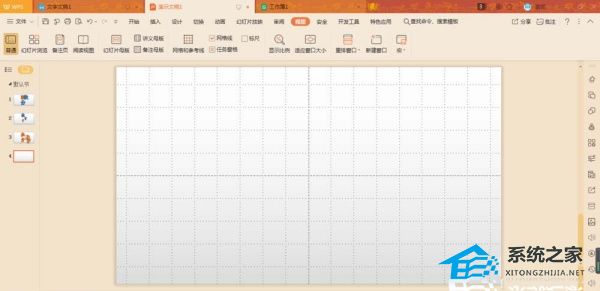
PPT页面背景怎么显示网格,以上就是本文为您收集整理的PPT页面背景怎么显示网格最新内容,希望能帮到您!更多相关内容欢迎关注。
未经允许不得转载:探秘猎奇网 » PPT页面背景怎么显示网格(如何在PPT页面背景中显示网格)

 探秘猎奇网
探秘猎奇网 六款模拟器告诉你哪款模拟器最好用
六款模拟器告诉你哪款模拟器最好用 龙眼的功效与作用,桂圆和龙眼有什么区别?
龙眼的功效与作用,桂圆和龙眼有什么区别? 空调遥控器锁住了怎么解锁 ,格力空调遥控器按了没反应?
空调遥控器锁住了怎么解锁 ,格力空调遥控器按了没反应? 春天最后一个节气是什么?在这个节气里我们应当做什么?
春天最后一个节气是什么?在这个节气里我们应当做什么? PPT如何全屏显示(如何全屏显示PPT)
PPT如何全屏显示(如何全屏显示PPT) WPS文字如何批量给数字添加方括号操作方法分享(如何使用WPS文本批量给数字添加方括号 分享一下操作方法 )
WPS文字如何批量给数字添加方括号操作方法分享(如何使用WPS文本批量给数字添加方括号 分享一下操作方法 ) 楼月微信聊天记录导出恢复助手(手机坏了开不了机怎么把手机所有东西导出)
楼月微信聊天记录导出恢复助手(手机坏了开不了机怎么把手机所有东西导出) 毒蛇会进家里吗,防蛇进屋的方法有哪些?
毒蛇会进家里吗,防蛇进屋的方法有哪些?